如何在Visio建立流程圖?
Edraw Content Team
流程圖有什麼用?在教育和專業領域,流程圖被認為是最重要的說明技術之一,它按順序分隔流程的步驟。人們可以對各種流程採用流程圖,例如某人正在僱用潛在員工的管理流程,您定義公司可能提供的服務的服務流程,您說明創建特定產品的所有步驟的製造流程, 等等。在此詳細說明中,我們將引導您完成在 Visio 中建立流程圖所需遵循的步驟,以及如何在 EdrawMax 和 EdrawMax Online 中輕鬆建立 Visio 流程圖。
在我們與您分享使用EdrawMax軟件創建和分享Visio格式流程圖的最簡單步驟之前,請查看如果您在Visio中創建流程圖需要遵循的步驟。
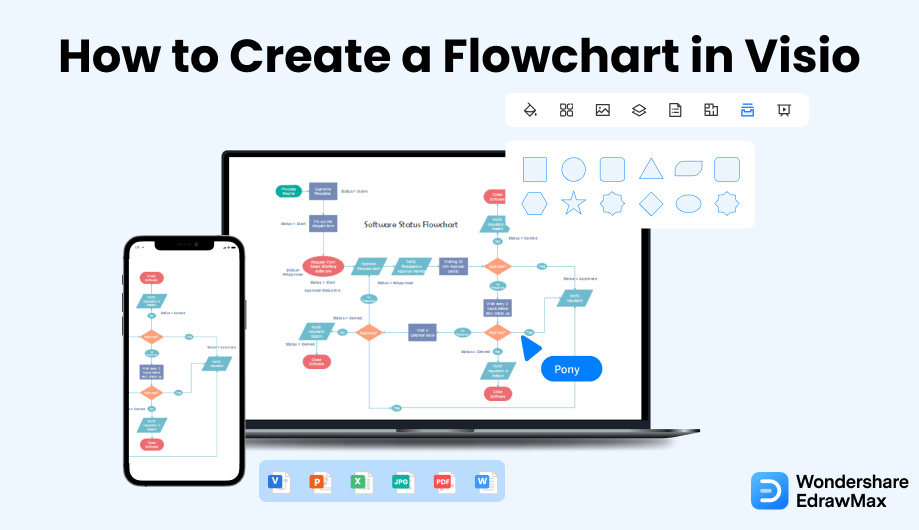
1. 如何在Visio中創建流程圖
跟著這些簡單步驟使用免費模板在Visio中製作流程圖。
- 打開Visio並選擇模板:
- 使用形狀繪製流程圖:
- 使用連接器和文本編輯圖表:
- 保存並導出文件:
首先,打開Microsoft Visio軟件以創建Visio流程圖。然後,您需要選擇 '流程圖' 類別來創建流程圖。選擇 '基本流程圖' 以開始整個過程。
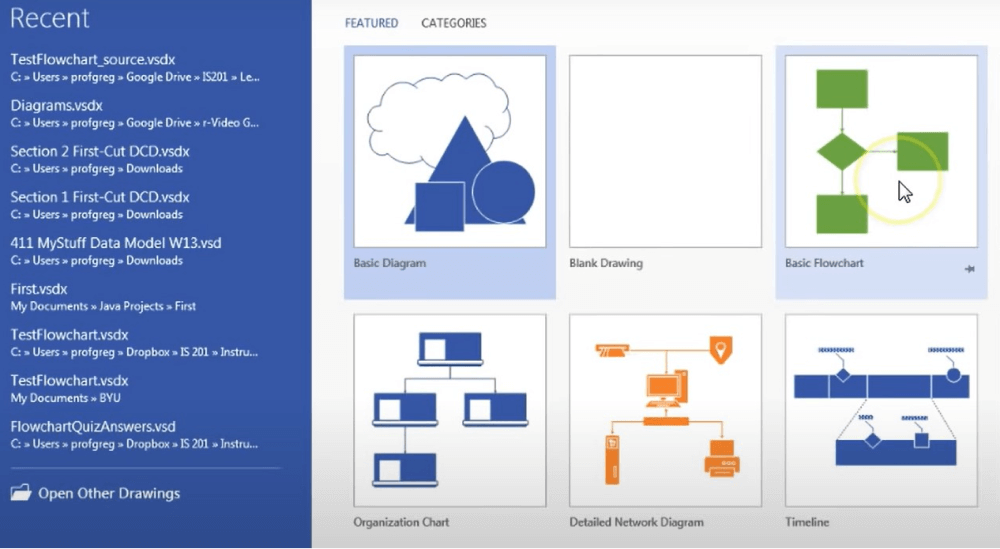
即使在手工製作流程圖時,我們也使用不同的形狀來記錄特定流程圖的每一個步驟和元素。在這裡,您也將做同樣的事情。在畫布中拖動特定的流程圖形狀,並繼續進行整個過程。使用箭頭作為連接器,或者您可以使用其他連接器來連接流程圖,以展示整個過程。
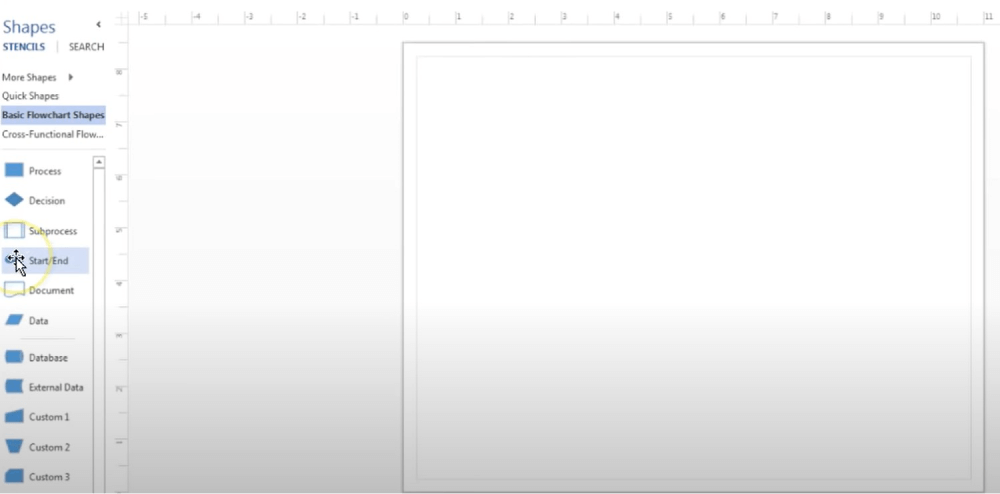
您需要點擊並按住陰影,箭頭將自動出現以連接到您想要連接的形狀。如果您想要連接到第一個形狀的第二個形狀不直接在另一側,您需要將箭頭拖到第二個形狀。現在,將其放在兩者之間,通過箭頭連接。在應用連接器和流程圖形狀後,添加文本是此處的重要部分。選擇您想要添加文本的特定形狀或連接器,然後開始輸入以在這些形狀中添加文本。輸入完成後,您需要點擊頁面上的任何空白處,然後完成操作。
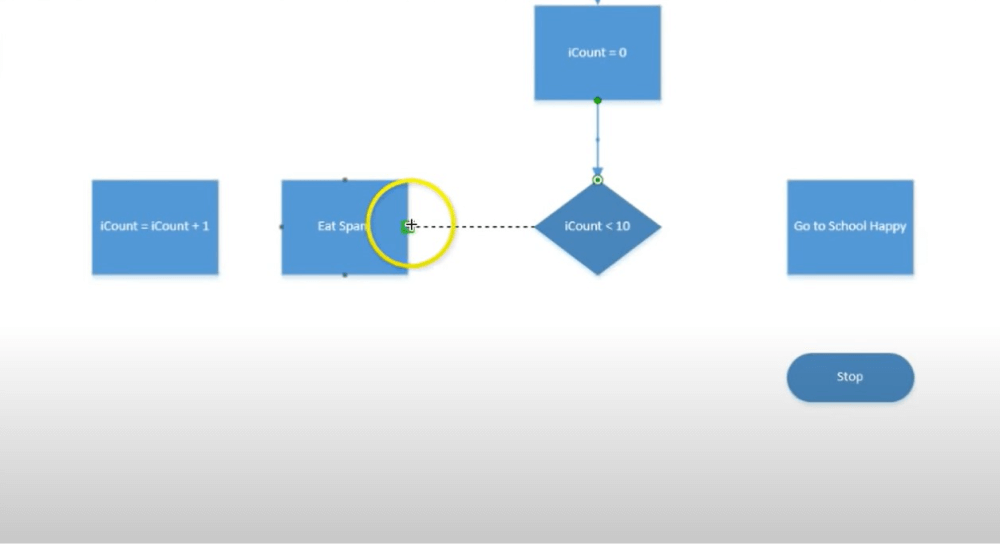
您可以在Visio中為您的數據流程圖選擇各種實體和連接器。您還可以選擇其他選項使您的工作更具吸引力。點擊“文件”,然後選擇“另存為”來最終存儲您的工作。

- 打開Visio並選擇模板;
- 使用形狀繪製流程圖;
- 使用連接器和文本編輯圖表;
- 保存並導出文件;
2. 如何在EdrawMax中創建流程圖
如您從上述步驟中所見,您可以在Visio中創建流程圖,但這將耗費大量時間和精力。與其經歷理解如何創建流程圖的複雜步驟,不如查看EdrawMax的步驟,我們將在五個步驟中幫助您創建一個外觀類似的流程圖。
步驟1 打開 EdrawMax 並登錄
您需要遵循的第一個步驟是在您的系統中安裝 EdrawMax。前往EdrawMax 下載並根據您的操作系統下載流程圖製作工具。如果您需要與辦公團隊遠程協作,請前往EdrawMax 在線版並使用您註冊的電子郵件地址登錄。
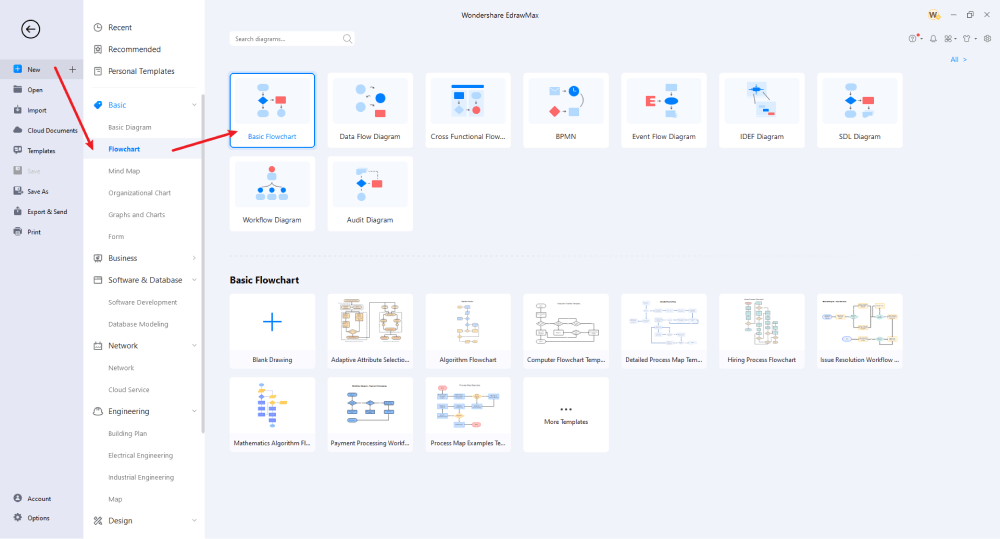
步驟2 選擇模板
EdrawMax 配備了數百個預先製作的模板,可幫助您創建流程圖。在左側選擇 '模板',並搜索您打算製作的流程圖類型。系統將生成多個用戶生成的流程圖模板,您可以複製以供個人或專業用途使用。
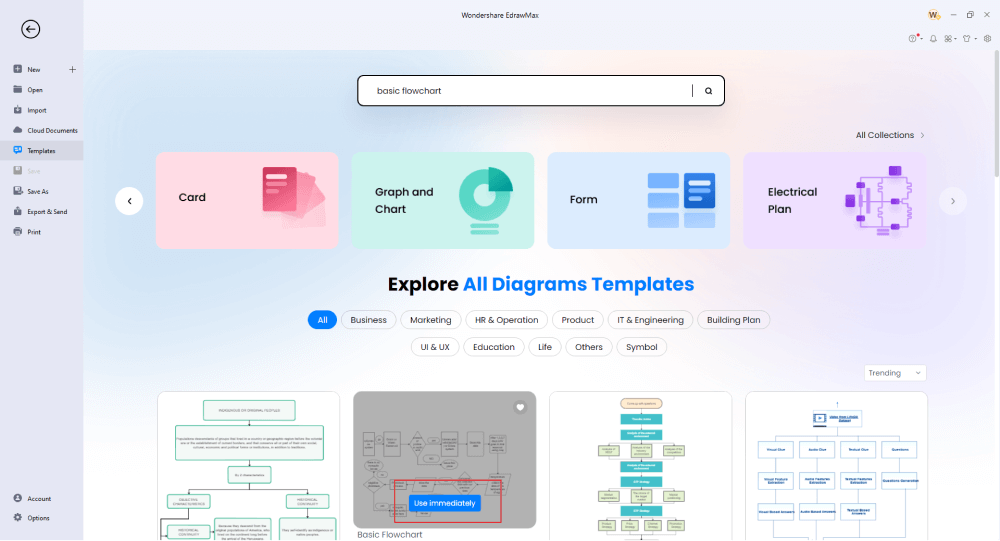
步驟3 從頭開始創建
如果您的系統中已經有一個 Visio 流程圖,您可以使用 EdrawMax 主頁左側提供的 '導入' 選項輕鬆導入它。如果您擅長創建流程圖並需要從頭開始創建流程圖,請轉到 '基本' 圖表下找到 '流程圖' 選項,然後點擊 '基本流程圖',接著點擊 '+' 號。現在,您將進入 EdrawMax 控制台,在左側將有多個流程圖符號,頂部工具欄和右側將有不同的自定義選項。根據您的要求開始添加相應的形狀和圖案。
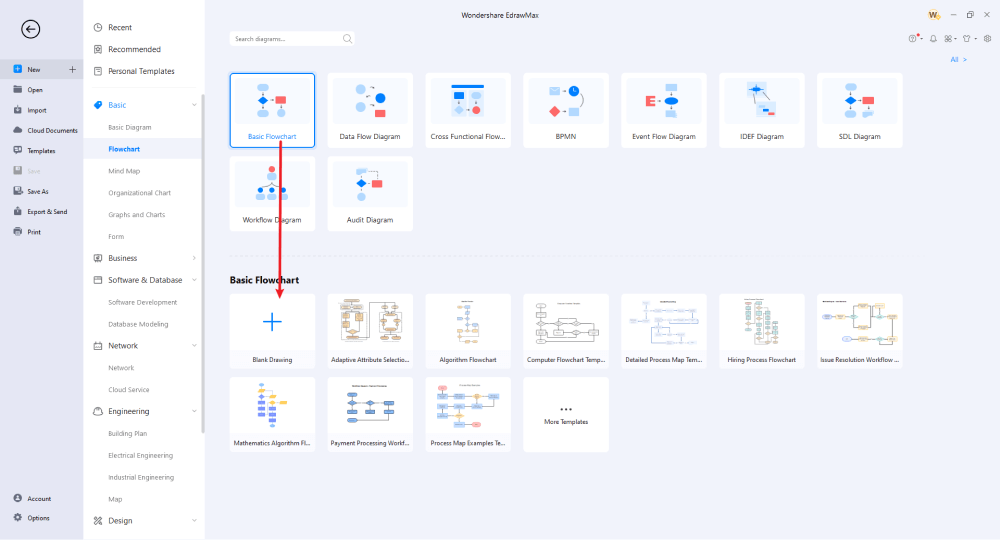
步驟4 添加符號和組件
在 '符號' 部分,您可以導入多個預定義的流程圖符號,例如跨功能流程圖符號、BPMN 形狀、數據流符號、事件流程圖符號等等。根據您的流程圖需求,您可以選擇符號並開始製作您的流程圖。每個流程圖都需要添加不同的組件才能完整。從左側的符號部分開始放置不同的流程圖組件,以增強您的流程圖的技術性。
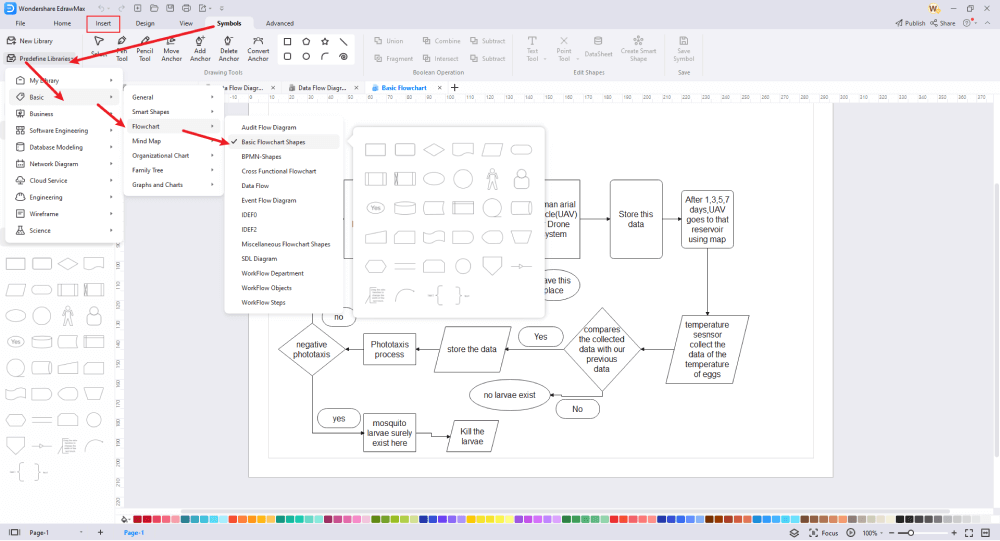
步驟5 導出和分享
一旦您添加了所有所需的組件,更改了形狀,添加了文本/標籤,以及更改或修改了顏色,您可以將流程圖導出為 Visio 格式和其他 Microsoft 格式,如文檔、PPTX 等。您還可以將您的 Visio 流程圖分享到不同的社交媒體平台,如 Facebook、Twitter、Pinterest 和 Line。
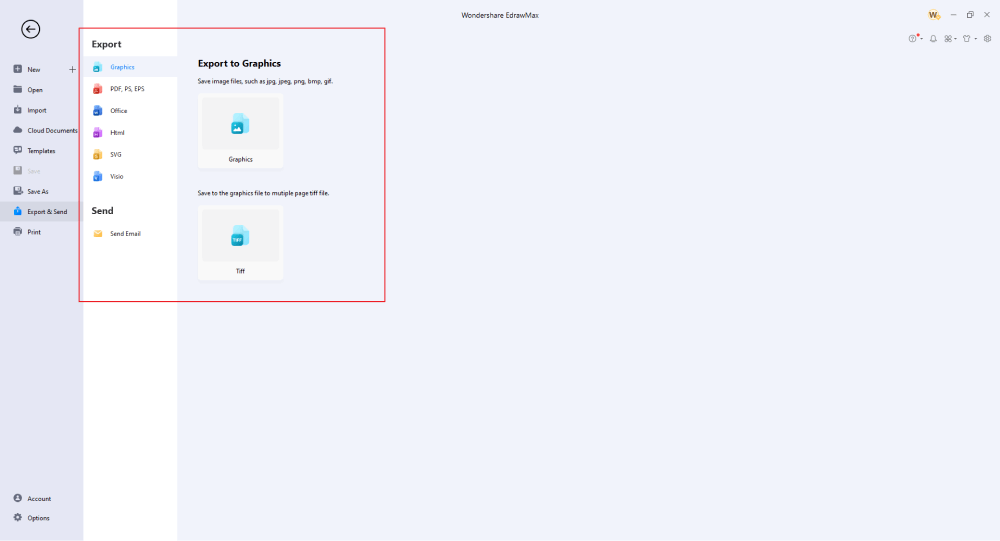
基本上,在 EdrawMax 中創建流程圖非常簡單。只需選取一個模板,進行定製,拖放專業的流程圖符號,使您的圖表更加精美。如果您仍然對如何在 EdrawMax 中繪製流程圖感到困惑,請查看下面的影片。
3. EdrawMax vs. Visio
EdrawMax 和 Visio 都可以用來製作流程圖。然而,有一個原因是超過 2500 萬人,包括一些世界上最大的組織,已經轉向使用 EdrawMax 在 VSDX 和其他格式中創建流程圖。在流程圖創建方面,EdrawMax 和 Visio 的一些主要比較因素包括:
- MS Visio 缺乏模板和在線資源。EdrawMax 擁有超過 1,500 個模板,供用戶隨時使用,激發創作流程圖。
- 使用 Visio 存在學習曲線。對於初學者來說,掌握和使用不同的控件可能需要相當多的努力,因為界面對初學者來說可能會很混亂。EdrawMax 在主頁上提供了內置模板。同時,簡單的拖放功能讓您立即掌握這款流程圖製作工具。
- 對於探索圖表世界的學生和初學者來說,Visio 的成本相對較高。EdrawMax 對所有用戶免費。為了享受一些令人興奮的功能,您只需支付一次終身費用。
- 如果您使用 Visio 創建流程圖,然後切換到 Visio 在線版,您將面臨多個兼容性問題。EdrawMax 和 EdrawMax 在線版同步工作 - 如果您在 EdrawMax 在線版中創建文件,並且需要在桌面版中訪問它,您將不會遇到任何格式或兼容性問題。
- 如果其他團隊成員沒有 Visio 許可證,則無法共享其工作以供編輯。使用 EdrawMax,您可以輕鬆與他人分享您的圖表。此外,如果您有一個 Visio 流程圖,您可以輕鬆在 EdrawMax 中打開它。
EdrawMax 不僅提供模板來幫助您創建複雜的流程圖,還提供了支持向量的符號,可以幫助您創建不同類型的流程圖。在工具欄中前往符號部分,並點擊 '預定義符號'。從這個龐大的符號列表中,選擇您認為與您當前項目相關的所有流程圖符號。將這些流程圖符號導入後,您可以開始將它們放置在流程圖中,然後將其分享到 Visio 和其他格式中。此流程圖軟件還為您提供了創建支持向量文本和符號的能力,您可以將其保存在庫中以供將來使用。
EdrawMax 已經得到全球超過 2500 萬用戶的信任。憑藉如此強大的用戶基礎,我們擁有數百萬用戶生成的模板,供註冊用戶在模板社區中使用和複製。您將在模板社區中找到一些最常見的流程圖,如算法流程圖、工程流程圖、泳道流程圖、部署流程圖、編程流程圖、Visio 流程圖、IT 網絡流程圖、審計流程圖等等。點擊其中任何一個流程圖,並根據您的要求開始定制。
流程圖功能比較
|
必需品 |
Visio |
Edraw |
|---|---|---|
|
與否免費 |
1 個月試用 |
免費增值 |
|
圖表類型 |
42+ |
280+ |
|
符號 |
5,000+ |
26,000+ |
|
範例&範本 |
20+ |
1,500+ |
|
語言 |
98 |
11(英文、法文、德文、日文、西班牙文、義大利文、葡萄牙文、俄文、韓文、簡體中文、繁體中文) |
|
價格 |
$309.99 (一次性); $579.99(一次性,專業版) |
$245(一次性); $312(一次性,與 EdrawMind 和 EdrawInfo 配套) |
|
繼續運行 |
Win 和網絡 |
Win, Mac, Linux, 和網絡 |
|
圖表、模板和符號 |
Visio |
Edraw |
|
流程圖 |
|
|
|
組織結構圖 |
|
|
|
網路圖 |
|
|
|
製程流程圖 |
|
|
|
甘特圖和時間軸圖 |
|
|
|
心智圖 |
|
|
|
辦公室佈局 |
|
|
|
平面圖 |
僅專業版可用 |
|
|
HVAC 計劃 |
僅專業版可用 |
|
|
管道和儀表圖 (P&ID) |
僅專業版可用 |
|
|
機架圖 |
僅專業版可用 |
|
|
Azure 和 AWS 圖表 |
僅專業版可用 |
|
|
業務流程模型和表示法 (BPMN) |
僅專業版可用 |
|
|
實體關係圖(ERD)與UML圖 |
僅專業版可用 |
|
|
概念圖 |
|
|
|
資訊圖 |
|
|
|
緊急出口計劃 |
|
|
|
推介會 |
|
|
|
模板社群(用戶生成的用於創建和發現模板的平台) |
|
|
|
符號庫(建立您自己的符號並從外部來源匯入符號) |
|
|
|
特點 |
Visio |
Edraw |
|
無限畫布和多頁文檔 |
|
|
|
形狀繪圖與文字工具 |
|
|
|
位置、對齊和格式化工具 |
|
|
|
自訂圖表主題 |
|
|
|
插入圖片、超連結、註釋、評論和附件 |
|
|
|
自訂圖表浮水印 |
|
|
|
輸入二維碼 |
|
|
|
面積自動計算(平面圖) |
|
|
|
雲端儲存 |
|
|
|
公式編輯器 |
|
|
|
加密檔案 |
|
|
|
自動格式化 |
|
|
|
對焦模式 |
|
|
|
自訂快捷鍵 |
|
|
|
版本歷史 |
|
|
|
文件恢復 |
|
|
|
進口 & 出口 |
Visio |
Edraw |
|
從 Visio 和 Visio 範本導入 |
|
|
|
從 SVG 導入 |
|
|
|
匯出至 Visio |
|
|
|
匯出為 PDF、SVG、HTML 和圖形文件 |
|
|
|
匯出至 Microsoft Word、Excel 和 PowerPoint |
|
|
|
匯出到 EPS |
|
|
4. 免費流程圖製作工具
全球超過 2500 萬人之所以更喜歡 EdrawMax 而不是 Visio 和其他繪圖軟件,肯定有原因!原因很簡單 - 這款免費的流程圖製作工具易於使用,提供了大量功能,價格實惠,並擁有令人驚嘆的在線社區。這款易於使用的流程圖製作工具的一些常見功能包括:
- 與不提供 macOS 版本的 MS Visio 不同,EdrawMax 不僅支持 Windows,還支持 macOS 和 Linux。這款免費的流程圖製作工具還有在線和移動版本,使協作變得更簡單和價格更實惠。
- 不同於其他複雜的工具,EdrawMax 具有類似 Microsoft Office 的用戶友好的儀表板。因此,如果您曾經使用過 Office,您會發現這款易於使用的流程圖製作工具更簡單易用。
- 這款易於使用的流程圖製作工具為學生提供了免費版本。如果您希望獲得額外的個人雲存儲空間或模板功能,您無需支付高昂的費用。
- EdrawMax 為所有註冊用戶提供了涵蓋不同領域、職業道路和個人需求的廣泛模板。從流程圖到建築模板、思維導圖和網站構想,您可以創建超過 280 種類型的圖表。
- 在 EdrawMax 中創建 Visio 流程圖後,您可以將其導出為多種格式,如 HTML、PNG、VSDX 等等。這使得您的同事可以輕鬆查看流程圖模板,而無需在其設備上安裝任何軟件。
5. 結論
流程圖是最重要的圖表技術之一。它們在學術界、商業機構、製造業、個人事務等領域都有應用。要創建和共享流程圖,您需要一個多合一的繪圖工具,可以讓您導入不同格式的流程圖並允許您將其導出為多種格式。對於初學者來說,EdrawMax 是市場上最直觀的繪圖工具之一,物有所值。其靈活性和價格親民使得這款流程圖製作工具成為最佳選擇之一。那麼,您還在等什麼呢?前往 EdrawMax,導入您的 Visio 流程圖,並根據您的喜好輕鬆定製它們。
不同於 Visio,您在組織中的每個用戶都需要支付費用,EdrawMax為所有定期創建圖表的企業和組織提供了負擔得起的選擇。前往下載選項,今天就讓自己擁有最好的流程圖。
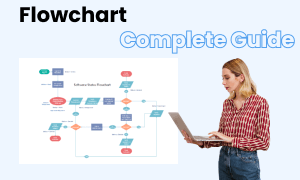
完整的流程圖指南
查看此完整指南,了解有關流程圖的一切,例如流程圖類型、流程圖符號以及如何製作流程圖。
你也許也喜歡
如何製作流程圖
操作方法
運用心智圖來準備演講
操作方法
決策流程圖快速指南,簡單5步
操作方法
如何寫程式設計流程圖?
操作方法
如何製作工程施工流程?
操作方法
如何在Excel中繪製機架圖
操作方法

